Vă anunță Facebook când faceți o captură de ecran?

Te-ai întrebat vreodată dacă Facebook îi anunță pe alții atunci când faci o captură de ecran a ceva ce ei postează?
Fotografiile de acoperire Facebook și avatarurile sunt primele și cele mai impresionante imagini pe care oamenii le văd atunci când vă vizitează profilul. O copertă frumoasă nu doar că atrage atenția, dar poate să stârnească și invidia altora!
Facebook pentru iOS Facebook pentru Android
Accesați pagina de profil Facebook de pe telefonul dvs., faceți clic pe pictograma camerei din partea de jos a avatarului. Vor aparea mai multe opțiuni:
Alegeți Alegeți o imagine avatar și încarcă imaginea dorită de pe dispozitivul dumneavoastră. După ce ați previzualizat avatarul, decideți ce informații doriți să partajați și modificați setările conform preferințelor dumneavoastră, apoi faceți clic pe Salvați.
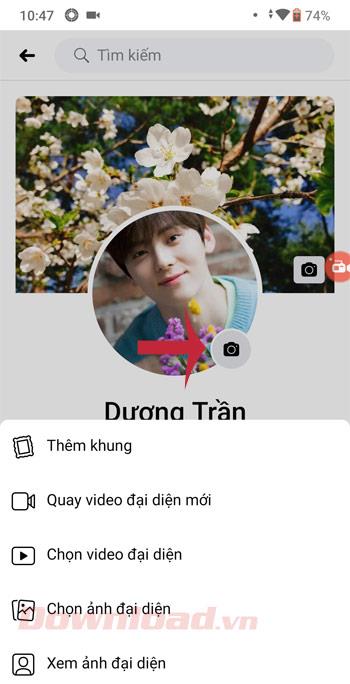
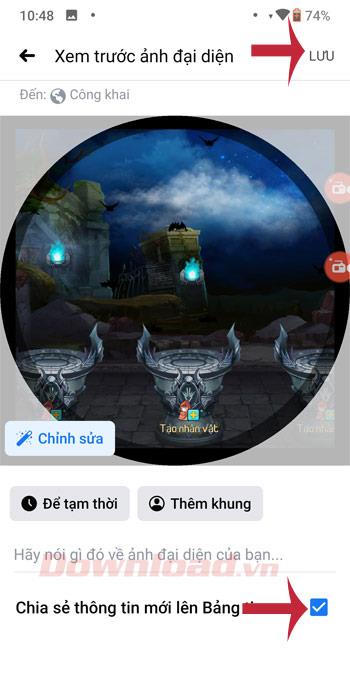
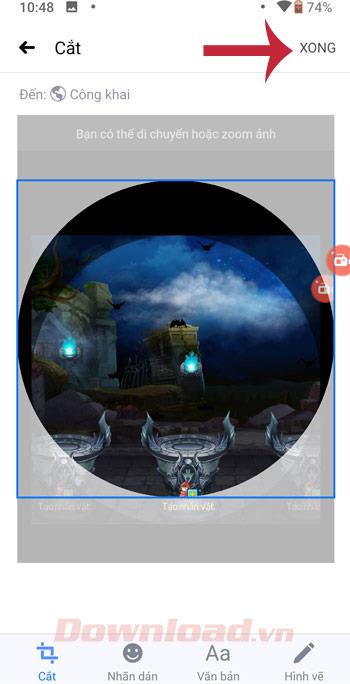
Pentru a schimba fotografia de copertă, faceți clic pe pictograma camerei din colțul din dreapta jos al imaginii de copertă, apoi Încărcare fotografii. Alegeți imaginea dorită și ajustați-o conform preferințelor. După ce ați terminat, apăsați Salvați.
Pasul 1: Accesați Facebook și conectați-vă la contul dumneavoastră. Faceți clic pe profilul dvs. și apoi plasați cursorul peste avatar; va apărea Actualizați imaginea avatarului. Faceți clic pentru a schimba avatarul.

Pasul 2: Se deschide fereastra Actualizare imagine avatar, unde puteți:
| Încărcați fotografii: | încărcați fotografii de pe computer în avatarul Facebook. |
| Adăugați cadre: | Adăugați cadre pentru avatarul dvs. din diverse opțiuni disponibile. |
| Pictograma creion: | Editați miniatura, trageți și reglați foto. |
Alegerile disponibile vă permit să faceți ajustări detaliate. Alegeți Încărcare fotografie pentru a continua.
Pasul 1: Positonati cursorul pe pictograma camerei pentru a actualiza fotografia de copertă. Apăsați pe opțiunile pentru a alege imaginea dorită.
Pasul 2: Alegeți imaginea dorită, ajustați-o după preferințe și apăsați Salvați modificările pentru a finaliza.
Felicitări! Ați modificat cu succes fotografia de copertă Facebook!
Tip: O imagine de copertă atractivă poate îmbunătăți considerabil prima impresie pe Facebook!
Acum știți cum puteți schimba imaginea de copertă și avatar pentru contul dumneavoastră de Facebook. Este foarte simplu, nu-i așa? De asemenea, nu uitați că pe Facebook puteți crea grupuri Facebook pentru a împărtăși experiențe, cunoștințe și pasiuni.
Te-ai întrebat vreodată dacă Facebook îi anunță pe alții atunci când faci o captură de ecran a ceva ce ei postează?
Utilizatorii nu mai trebuie să folosească aplicația autonomă Messenger pentru a trimite mesaje, deoarece Facebook a integrat platforma de mesagerie înapoi în interfața principală a acestei rețele sociale.
Dacă totul decurge conform planului, puteți vedea în cele din urmă utilizatorul dvs. generat de AI, complet cu poza de profil și biografia generată, comentând la postările dvs. și interacționând cu dvs.
În timp ce utilizați Facebook, este posibil să întâlniți uneori persoane cu care nu doriți să interacționați. În astfel de situații, blocarea este o măsură folosită de multe persoane.
Astăzi, WebTech360 vă va ghida cum să determinați dacă un prieten vă blochează sau nu pe Facebook Messenger. Vă rugăm să consultați!
Află cum să faci un cadou digital pe Facebook Messenger, o funcție distractivă care aduce bucurie mesajelor tale. Învață pașii și trucurile pentru a impresiona persoanele dragi.
Învățați cum să partajați videoclipuri TikTok pe Facebook pentru a crește interacțiunea și pentru a vă bucura de momentele preferate cu prietenii.
Află cum să te deconectezi rapid de la Facebook și Messenger pe alte dispozitive de la distanță, astfel încât să-ți protejezi contul. Ghid detaliat pas cu pas.
Aflați când a fost creat contul dvs. de Facebook sau al altcuiva cu ajutorul acestui ghid detaliat.
Ați întâlnit o față cunoscută pe Facebook, dar nu găsiți butonul „Adăugați prieten”? Aflați motivele posibile și soluțiile pentru această problemă.
Aflați cum să dezactivați browserul intern Facebook pentru a deschide linkuri externe cu un browser preferat. Ghid complet pentru utilizatorii Facebook pe Android.
Află cum să identifici dacă ai fost blocat pe Messenger. Explorează metodele eficiente pentru a verifica statutul tău în ap.
Aflați cum să vă conectați la un cont Facebook pe mai multe dispozitive. Acest articol detaliază cum Facebook permite conectarea simultană pe diverse platforme, asigurându-vă că nu vă pierdeți nicio notificare importantă.
Împărtășim diferențele dintre Facebook și Facebook Lite, două aplicații mobile create pentru a satisface nevoile utilizatorilor. Descoperiți funcționalitățile și avantaje ale fiecărei versiuni.
Dacă nu mai trebuie să utilizați Galaxy AI pe telefonul dvs. Samsung, îl puteți opri printr-o operațiune foarte simplă. Iată instrucțiuni pentru dezactivarea Galaxy AI pe telefoanele Samsung.
Dacă nu aveți nevoie să utilizați niciun caracter AI pe Instagram, îl puteți șterge rapid. Iată un ghid pentru eliminarea caracterelor AI de pe Instagram.
Simbolul delta în Excel, cunoscut și ca simbolul triunghi în Excel, este folosit foarte mult în tabelele de date statistice, exprimând numere crescătoare sau descrescătoare, sau orice date conform dorințelor utilizatorului.
Pe lângă partajarea unui fișier Google Sheets cu toate foile afișate, utilizatorii pot alege să partajeze o zonă de date Google Sheets sau să partajeze o foaie pe Google Sheets.
Utilizatorii se pot personaliza, de asemenea, pentru a dezactiva memoria ChatGPT oricând doresc, atât pe versiunile mobile, cât și pe computer. Iată instrucțiuni pentru dezactivarea stocării ChatGPT.
În mod implicit, Windows Update va verifica automat actualizările și, de asemenea, puteți vedea când a fost ultima actualizare. Iată instrucțiuni despre cum să vezi când Windows a fost actualizat ultima dată.
Practic, operația de ștergere a eSIM de pe iPhone este și ea simplă de urmat. Iată instrucțiuni pentru eliminarea eSIM de pe iPhone.
Pe lângă salvarea Live Photos ca videoclipuri pe iPhone, utilizatorii pot converti Live Photos în Boomerang pe iPhone foarte simplu.
Multe aplicații activează automat SharePlay atunci când utilizați FaceTime, ceea ce vă poate face să apăsați accidental butonul greșit și să ruinați apelul video pe care îl efectuați.
Când activați Clic pentru a face, funcția funcționează și înțelege textul sau imaginea pe care faceți clic și apoi emite judecăți pentru a oferi acțiuni contextuale relevante.
Pornirea luminii de fundal a tastaturii va face ca tastatura să strălucească, utilă atunci când funcționează în condiții de lumină scăzută sau când colțul tău de joc pare mai rece. Există 4 moduri de a aprinde luminile tastaturii laptopului, pe care le puteți alege de mai jos.
Există multe modalități de a intra în Safe Mode pe Windows 10, în cazul în care nu puteți intra în Windows și nu puteți intra. Pentru a intra în Safe Mode Windows 10 când porniți computerul, vă rugăm să consultați articolul de mai jos de la WebTech360.
Grok AI și-a extins acum generatorul de fotografii AI pentru a transforma fotografiile personale în stiluri noi, cum ar fi crearea de fotografii în stil Studio Ghibli cu filme animate celebre.
Google One AI Premium oferă utilizatorilor o perioadă de încercare gratuită de o lună pentru a se înscrie și a experimenta multe funcții îmbunătățite, cum ar fi asistentul Gemini Advanced.
Începând cu iOS 18.4, Apple permite utilizatorilor să decidă dacă să afișeze căutările recente în Safari.





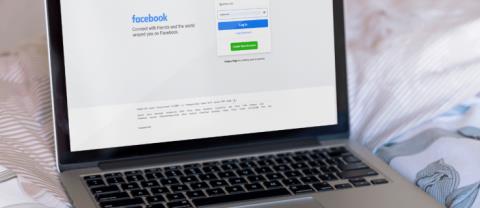
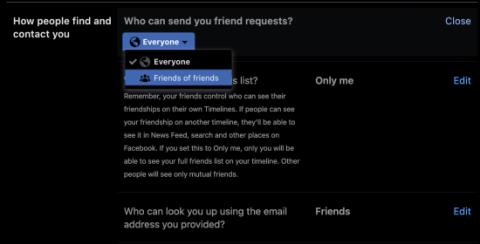
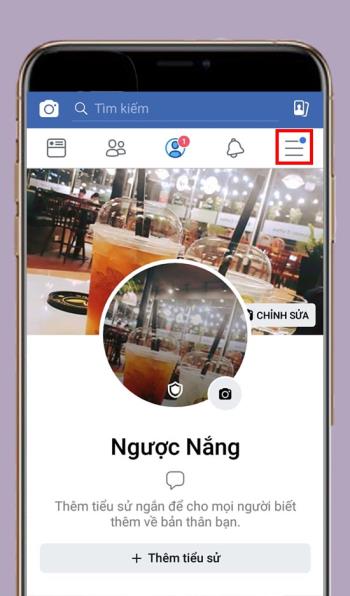

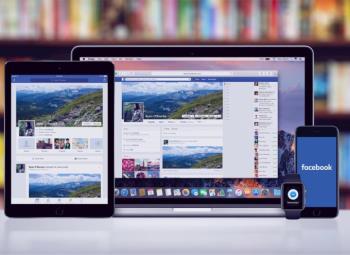
















Cristina Miau -
Ador să-mi schimb frecvent imaginea de profil! E ca o nouă aventură pentru mine!
Teo -
Nu am știut că pot folosi și GIF-uri! O să încerc să îmi pun un GIF interesant
Florin -
Bun articol! Mulțumesc pentru că mi-ai arătat cum să-mi fac un avatar nou
Roxana Z. -
Am folosit imaginea de acoperire pentru a promova un eveniment! A ieșit super
Oana -
Am multe prietene care au nevoie de ajutor! O să le recomand articolul tău
Gabi -
Am găsit câteva imagini pe care vreau să le folosesc. Poate revin cu rezultate
Alina -
Foarte util! Nu știam cum să fac asta. Am reușit să-mi pun o imagine tare!
Mihaela -
Recomand să folosiți imagini cu peisaje, arată foarte bine ca imagine de acoperire
Mihai 21 -
Am încercat și eu să-mi schimb avatarul, dar nu am reușit. Ce mai trebuie să fac
Vlad 88 -
Evident, avem nevoie de imagini mai creative pentru a ieși în evidență pe rețelele sociale!
Andrei -
Super articol! Abia am așteptat să-mi schimb imaginea de acoperire pe Facebook. Mulțumesc pentru sfaturi
Cristi -
Nu pot să cred cât de simplu a fost! Chiar mi-e rușine că nu am făcut asta mai devreme
Mariana D -
Cine îmi poate spune ce dimensiuni trebuie să aibă imaginea de acoperire?
Ilie 35 -
Am folosit aceasta metodă pentru a-mi schimba avatarul, iar acum am o imagine fresh și modernă!
Claudia -
Ce bine că am găsit acest articol! O să-mi fac timp să-mi schimb imaginea de acoperire
Larisa -
Îmi place să-mi actualizez constant imaginea de acoperire. E un mod bun să-mi exprim stilul
Roxana -
Excelent articol! Eu folosesc des Facebook și este important să îmi mențin profilul atrăgător.
Gabi_fish -
Haha, mi-am adus aminte că uitasem să-mi schimb avatarul de vreo 6 luni! Trebuie să mă apuc
Elena -
Mulțumesc mult! Eu mereu m-am chinuit cu diferitele setări de pe Facebook, dar acum e mai ușor
Sergiu IT -
Bună informație! Chiar am învățat ceva nou din acest articol
Maria D. -
Clasic, dar eficient! Imaginea bine aleasă face minuni pentru un profil
Alex N. -
Wow, am descoperit o mulțime de lucruri noi! O să-mi schimb și acoperirea acum
Paul_Edu -
Aș dori să mai discutăm și despre alte funcții de personalizare pe Facebook!
Anca -
Am avut o experiență similară acum o lună. Am schimbat totul și acum mă simt fresh
Victor D. -
Chiar mi-ai salvat ziua cu acest articol! Nu știam cum să-mi schimb imaginea pe telefon
Radu Ușor -
Ce pași simpli! Mi-am schimbat azi avatarul. Recomand tuturor să încerce!
Elena V. 99 -
Astept cu nerăbdare să văd și alte sfaturi despre personalizarea profilului!
Bogdan 123 -
De ce să ne facem doar un avatar simplu? Să ne lăsăm imaginația liberă!
Marcel 2022 -
Voi încerca să aleg o imagine de acoperire care să reflecte personalitatea mea. Mulțumesc pentru idee!
Dan Ș -
Mi-a plăcut foarte mult articolul! Mă gândesc să-mi schimb și eu imaginea curând.
Sam 22 -
Wow, ce simplu! Nici nu-mi imaginam că schimbarea profilului poate fi atât de rapidă
Paul_tech -
Dacă voi avea nevoie de ajutor, întrebați-mă! Am făcut asta de multe ori
Ioana Răd -
M-am trezit cu gândul să-mi schimb avatarul! Chiar am nevoie de ceva fresh
Ion -
Azi mi-am schimbat avatarul și am primit multe aprecieri! Articolul tău m-a motivat!
Alin M. -
Mulțumesc frumos pentru acest ghid! A fost exact ce căutam
Alexandra T. -
Ce aveți de gând să faceți cu avatarul? Poate ne dați și alte idei de imagini
Radu_de_aur -
Mulțumesc pentru detaliile despre dimensiuni! E foarte important să le respectăm.
Horia B. -
Cine știe dacă pot să pun un video ca imagine de acoperire? Este posibil